1. Nội dung:
Với trường hợp lần đầu sử dụng phần mềm để tính giá thành, chương trình hỗ trợ nhập được chi phí dở dang đầu kỳ chi tiết theo nhiều đối tượng tập hợp chi phí/công trình/đơn đặt hàng/hợp đồng để làm căn cứ tính giá thành cho các kỳ tiếp theo.
2. Các trường hợp nghiệp vụ
2.1. Khai báo chi phí dở dang đầu kỳ cho Đối tượng THCP
Giúp khai báo chi phí dở dang đầu kỳ chi tiết cho từng đối tượng tập hợp chi phí theo từng khoản mục hoặc yếu tố chi phí.
Vào Kế toán/ Nhập số dư ban đầu/ Chi phí dở dang
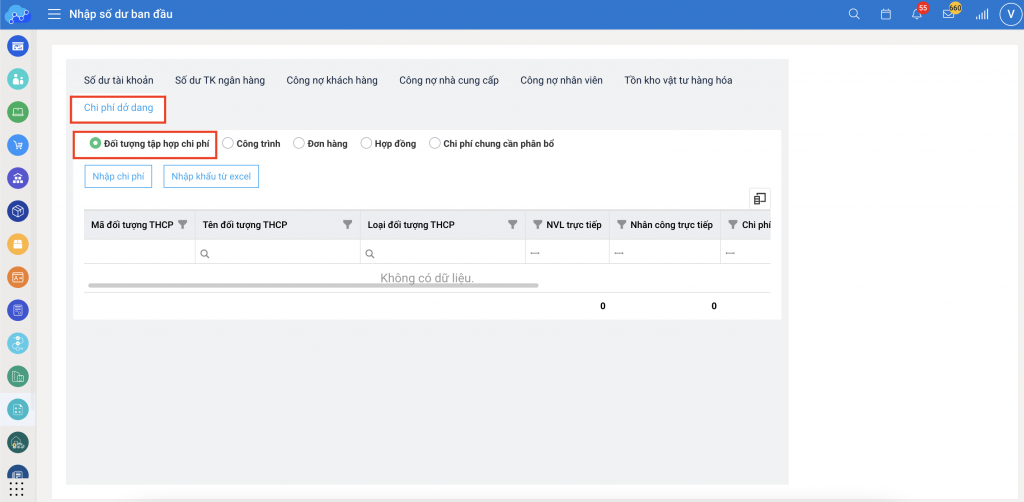
Tại đây có thể nhập theo 2 cách:
Cách 1: Nhập thủ công, kích chọn vào “Nhập chi phí”
Nhấn Nhập chi phí. Chương trình sẽ lấy lên toàn bộ Đối tượng THCP đã được khai báo tại menu Danh mục\Đối tượng tập hợp chi phí.
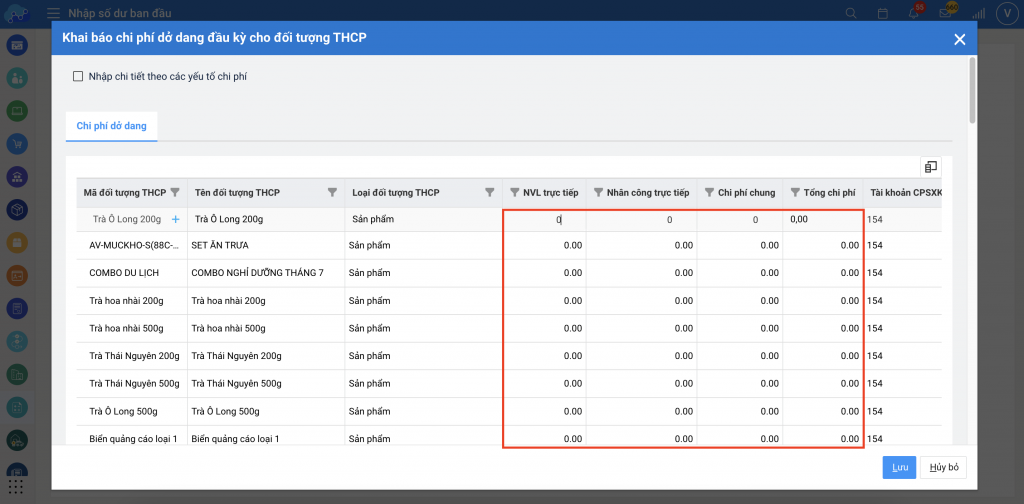
Khai báo chi phí dở dang cho từng đối tượng tập hợp chi phí, chi tiết theo khoản mục chi phí bao gồm: Chi phí NVL trực tiếp, Nhân công trực tiếp, Chi phí chung.
Trường hợp muốn khai báo chi phí dở dang chi tiết theo các yếu tố chi phí như: Chi phí khấu hao, Chi phí mua ngoài, Chi phí khác… thực hiện như sau:
Tích chọn Nhập chi tiết theo các yếu tố chi phí.
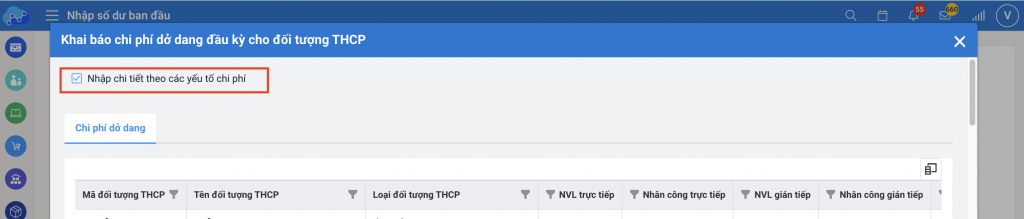
Khai báo chi phí dở dang theo yếu tố chi phí tương ứng với từng đối tượng tập hợp chi phí.
Nhấn Lưu để hoàn tất quá trình.
Cách 2: Nhập bằng file excel, kích chọn vào “Nhập khẩu từ file excel”
Thực hiện tải file mẫu tại “Tải về mẫu”
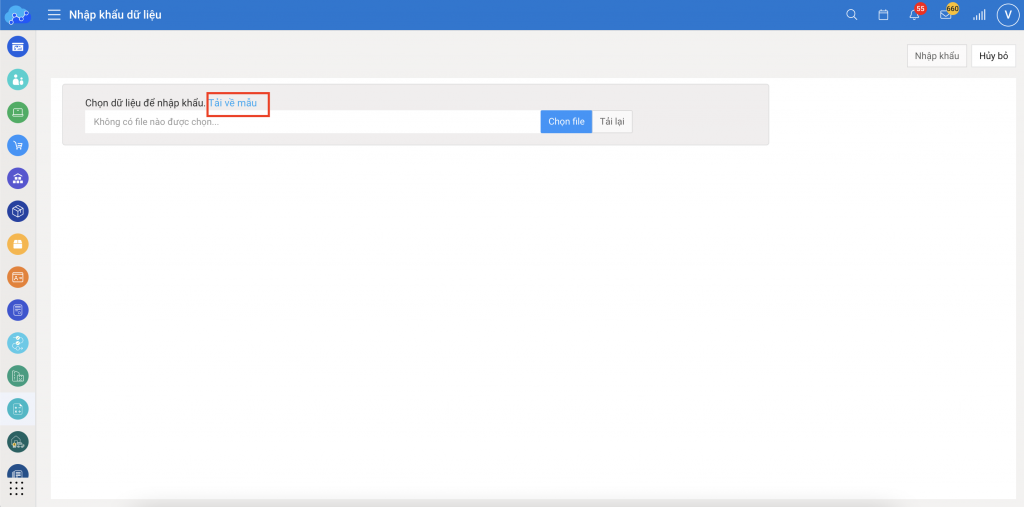
Giải nén file và chọn file Chi phí dở dang – Đối tượng THCP.xls
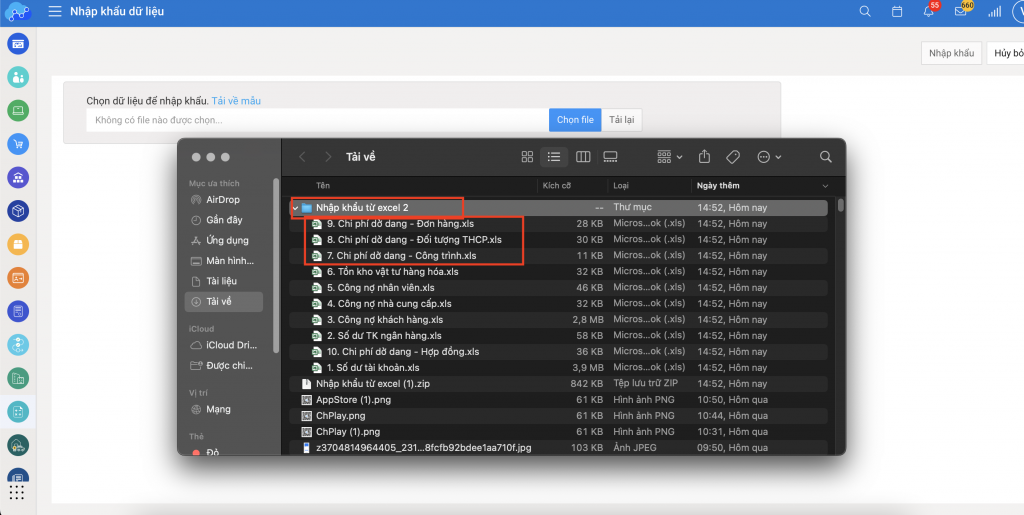
Nhập thông tin trên file, lưu file và thực hiện chọn tải lại file lên hệ thống để hoàn tất quá trình.
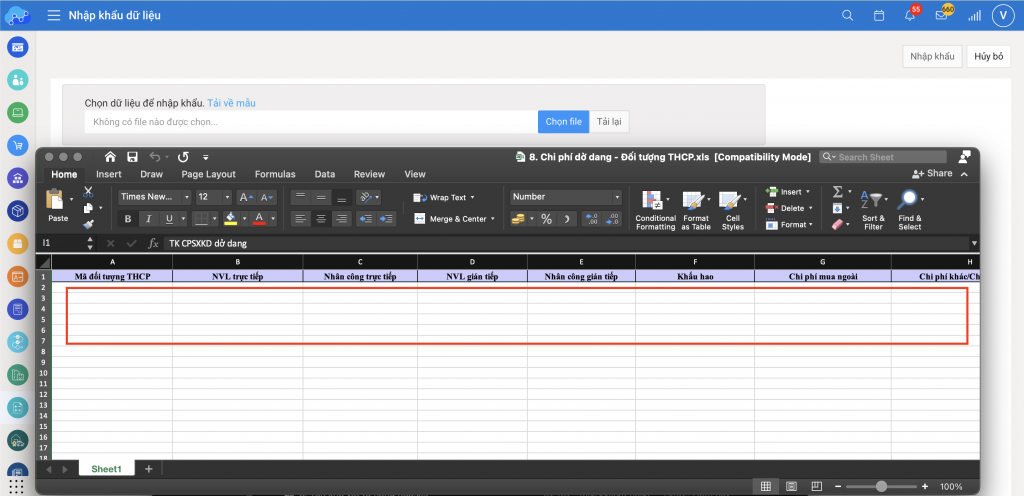
2.2. Nhập lũy kế chi phí phát sinh cho Công trình kỳ trước
Giúp khai báo chi phí dở dang đầu kỳ chi tiết cho từng công trình theo từng khoản mục hoặc yếu tố chi phí.
Cách 1: Nhập thủ công, kích chọn vào “Nhập chi phí”
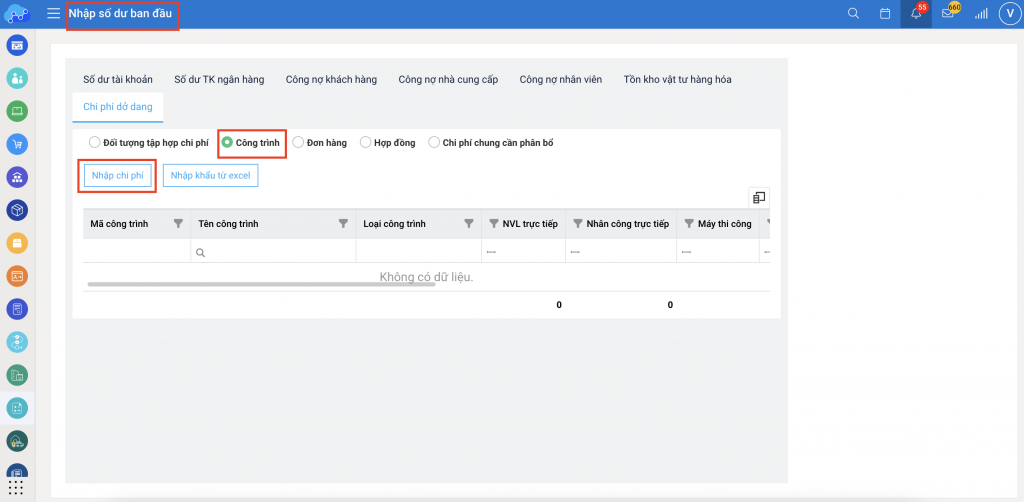
Chương trình sẽ lấy lên toàn bộ Công trình đã được khai báo tại menu Danh mục\Công trình.
Bước 1: Khai báo chi phí lũy kế phát sinh tính đến cuối kỳ trước cho Công trình theo từng khoản mục chi phí bao gồm: Chi phí NVL trực tiếp, Nhân công trực tiếp, Máy thi công, Chi phí chung.
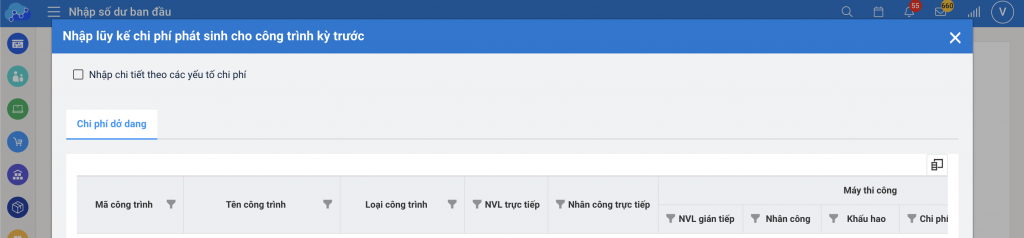
Bước 2: Khai báo thông tin Số đã nghiệm thu kỳ trước.
Trường hợp muốn khai báo chi phí dở dang chi tiết theo các yếu tố chi phí như: Chi phí khấu hao, Chi phí mua ngoài, Chi phí khác… thực hiện như sau:
Bước 1: Tích chọn Nhập chi tiết theo các yếu tố chi phí.
Bước 2: Khai báo chi phí lũy kế phát sinh theo yếu tố chi phí tương ứng với từng Công trình.
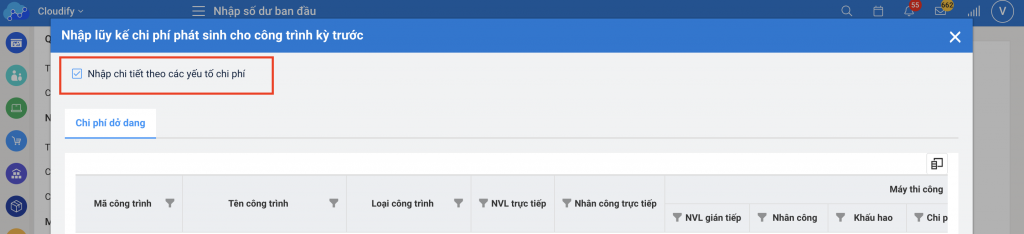
Chọn lại tài khoản chi phí sản xuất kinh doanh dở dang (nếu cần) tại cột Tài khoản CPSXKD dở dang.
Nhấn Lưu
Lưu ý: Trường hợp một công trình có theo dõi chi phí dở dang đầu kỳ trên nhiều tài khoản chi phí sản xuất kinh doanh dở dang, nhấn Thêm dòng và chọn tài khoản tương ứng cho Công trình.
Cách 2: Nhập bằng file excel, kích chọn vào “Nhập khẩu từ file excel”
Thực hiện tải file mẫu tại “Tải về mẫu”
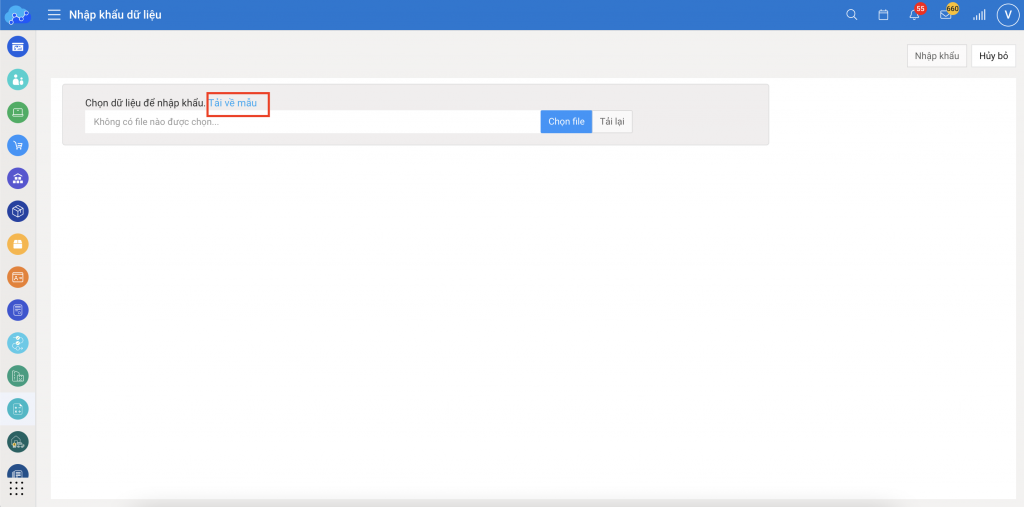
Giải nén file và chọn file Chi phí dở dang – Công trình.xls
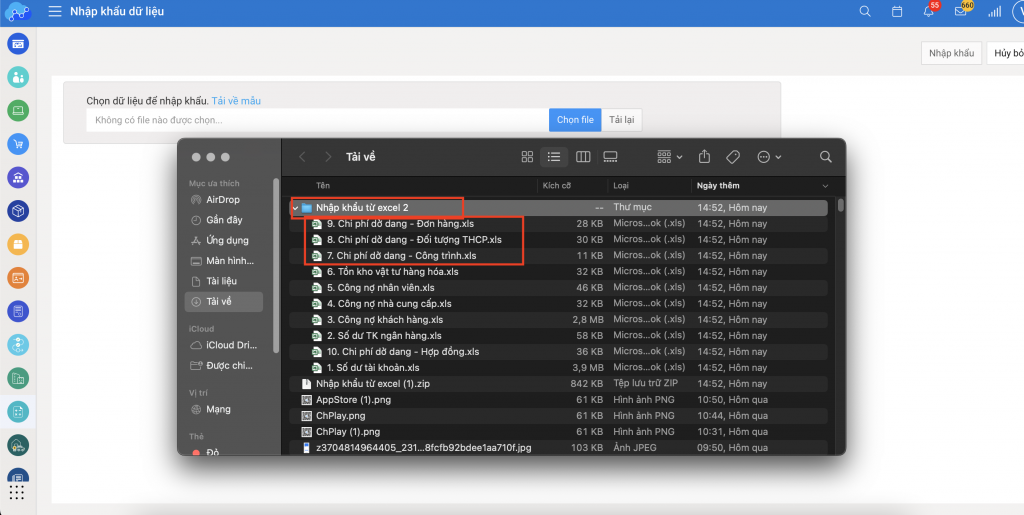
Nhập thông tin trên file, lưu file và thực hiện chọn tải lại file lên hệ thống để hoàn tất quá trình.
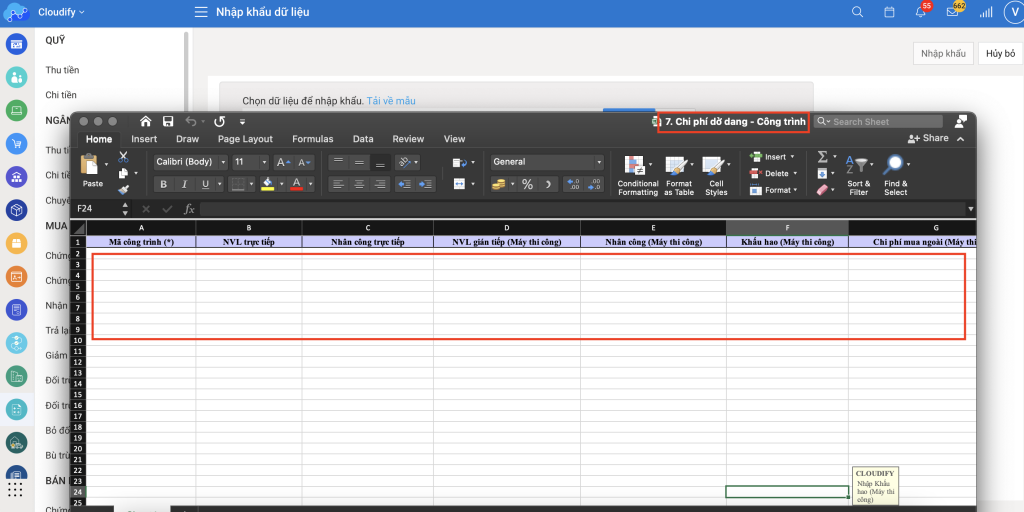
2.3. Nhập lũy kế chi phí phát sinh cho Đơn hàng kỳ trước
Giúp khai báo chi phí dở dang đầu kỳ chi tiết cho từng Đơn hàng theo từng khoản mục hoặc yếu tố chi phí.
Cách 1: Nhập thủ công
Bước 1. Vào Kế toán\Nhập số dư ban đầu\tab Chi phí dở dang.
Bước 2. Tích chọn Đơn hàng.
Bước 3. Nhấn Nhập chi phí. Chương trình sẽ lấy lên toàn bộ Đơn đặt hàng có tích chọn Tính giá thành đã được khai báo tại phân hệ Bán hàng.
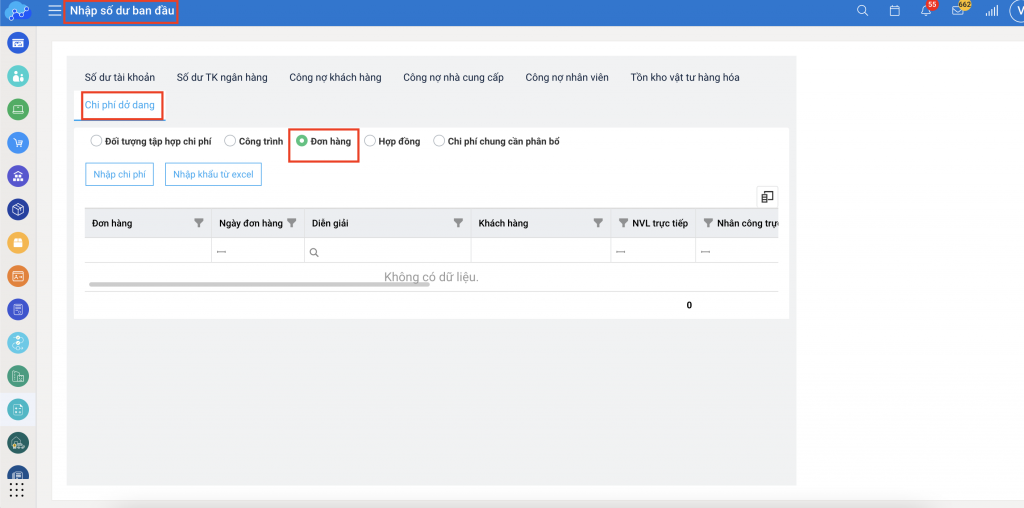
Bước 4. Khai báo chi phí lũy kế phát sinh tính đến cuối kỳ trước cho Đơn hàng theo từng khoản mục chi phí bao gồm: Chi phí NVL trực tiếp, Nhân công trực tiếp, Chi phí chung.
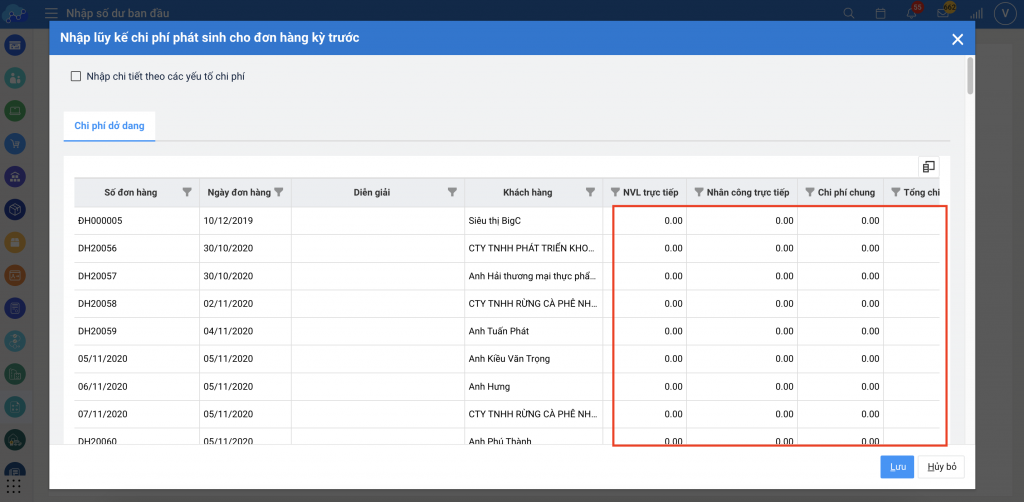
Bước 5: Khai báo thông tin Số đã nghiệm thu kỳ trước.
Trường hợp muốn khai báo chi phí dở dang chi tiết theo các yếu tố chi phí như: Chi phí khấu hao, Chi phí mua ngoài, Chi phí khác… thực hiện như sau:
Bước 6: Tích chọn Nhập chi tiết theo các yếu tố chi phí.
Khai báo chi phí lũy kế phát sinh theo yếu tố chi phí tương ứng với từng Đơn hàng.
Bước 7: Chọn lại tài khoản chi phí sản xuất kinh doanh dở dang (nếu cần) tại cột Tài khoản CPSXKD dở dang.
Bước 8: Nhấn Lưu
Cách 2: Nhập bằng file excel, kích chọn vào “Nhập khẩu từ file excel”
Thực hiện tải file mẫu tại “Tải về mẫu”
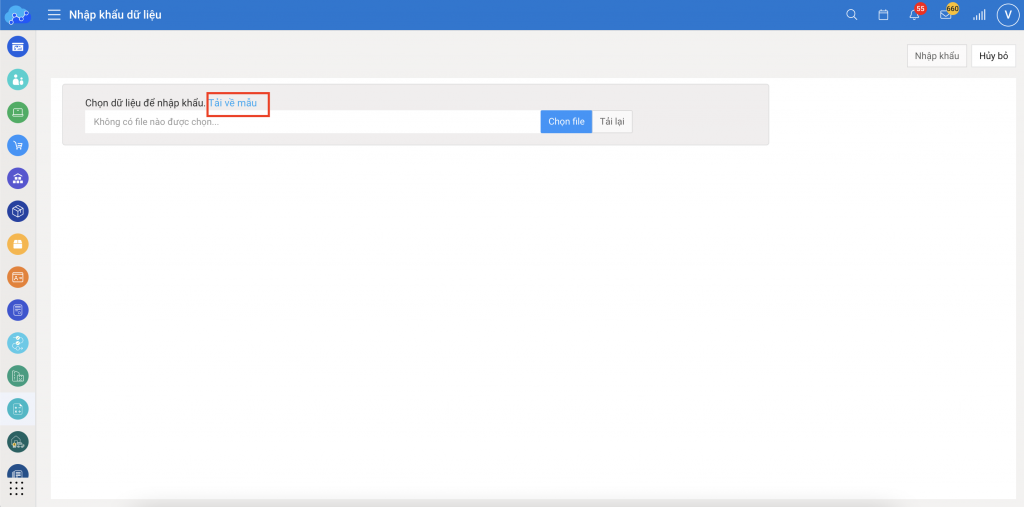
Giải nén file và chọn file Chi phí dở dang – Đơn hàng.xls
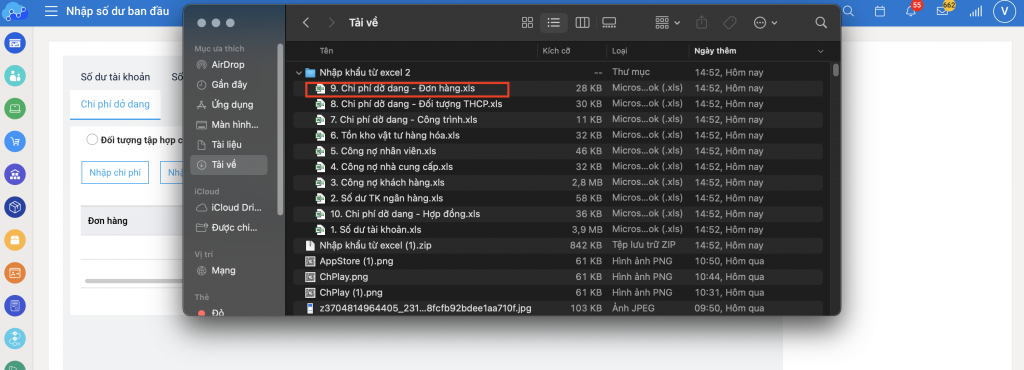
Nhập thông tin trên file, lưu file và thực hiện chọn tải lại file lên hệ thống để hoàn tất quá trình.
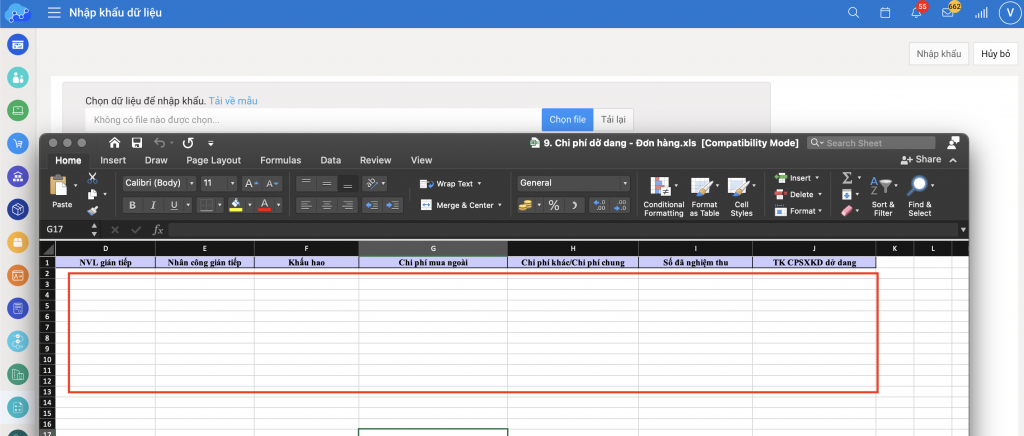
2.4. Nhập lũy kế chi phí phát sinh cho Hợp đồng kỳ trước
Giúp khai báo chi phí dở dang đầu kỳ chi tiết cho từng Hợp đồng theo từng khoản mục hoặc yếu tố chi phí.
Bước 1. Vào menu kế toán\Nhập số dư ban đầu\tab Chi phí dở dang.
Bước 2. Tích chọn Hợp đồng.
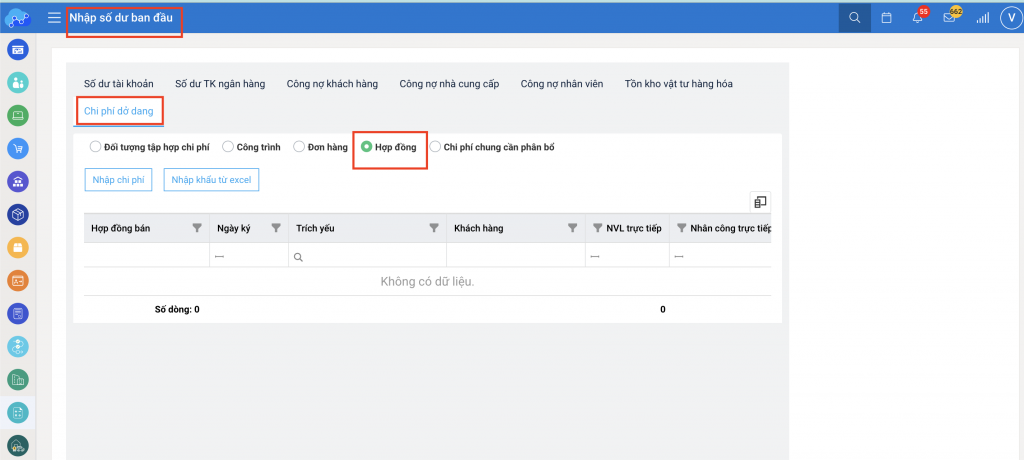
Bước 3. Nhấn Nhập chi phí. Chương trình sẽ lấy lên toàn bộ Dự án/Hợp đồng bán có tích chọn Tính giá thành đã được khai báo tại phân hệ Hợp đồng.
Bước 4. Khai báo chi phí lũy kế phát sinh tính đến cuối kỳ trước cho Hợp đồng theo từng khoản mục chi phí bao gồm: Chi phí NVL trực tiếp, Nhân công trực tiếp, Chi phí chung
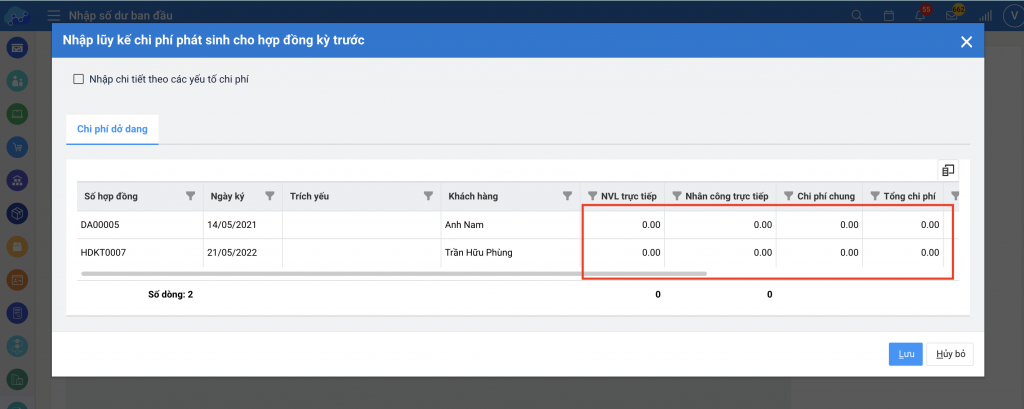
Bước 5. Khai báo thông tin Số đã nghiệm thu kỳ trước.
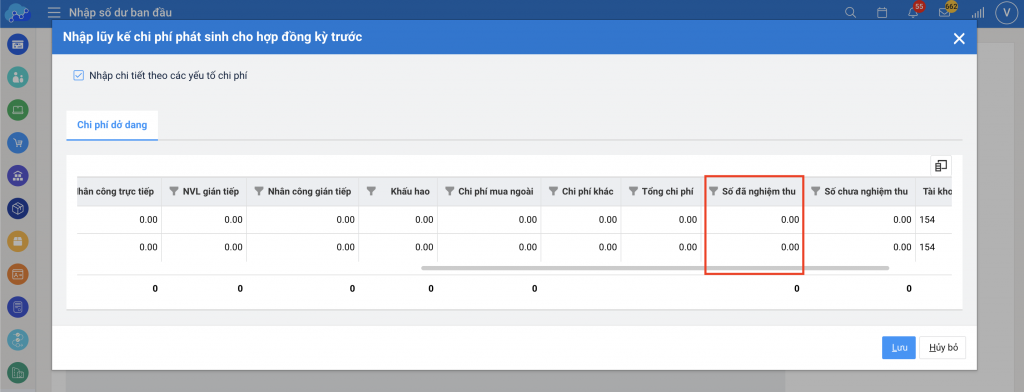
Bước 6. Trường hợp muốn khai báo chi phí dở dang chi tiết theo các yếu tố chi phí như: Chi phí khấu hao, Chi phí mua ngoài, Chi phí khác… thực hiện như sau:
- Tích chọn Nhập chi tiết theo các yếu tố chi phí.
- Khai báo chi phí lũy kế phát sinh theo yếu tố chi phí tương ứng với từng Hợp đồng.
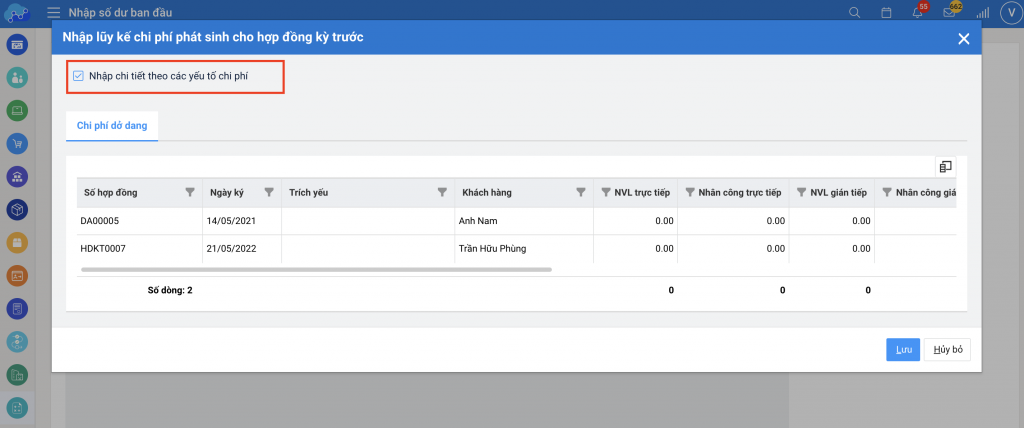
Bước 7. Chọn lại tài khoản chi phí sản xuất kinh doanh dở dang (nếu cần) tại cột Tài khoản CPSXKD dở dang.
Bước 8. Nhấn Lưu
2.5. Khai báo chi phí chung cần phân bổ (Dữ liệu áp dụng chế độ kế toán theo TT133)
Giúp khai báo thông tin phân bổ cho các khoản chi phí chung của kỳ trước chưa xác định được đối tượng phân bổ.
1. Vào menu Kế toán\Nhập số dư ban đầu\tab Chi phí dở dang.
2. Tích chọn Chi phí chung cần phân bổ.
3. Nhấn Nhập chi phí. Chương trình sẽ lấy lên toàn bộ khoản mục chi phí thuộc khoản mục chi phí sản xuất trong Danh mục\Khoản mục chi phí.
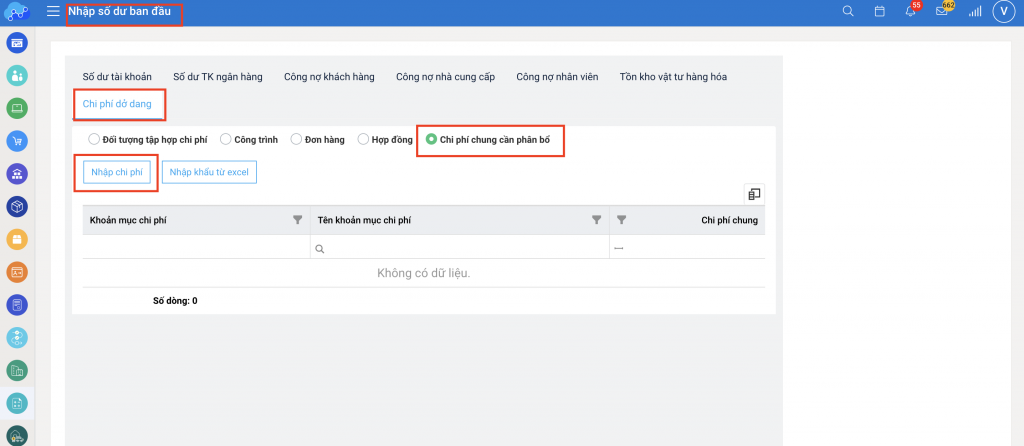
Bước 4. Khai báo chi phí chung cần phân bổ cho từng khoản mục chi phí.
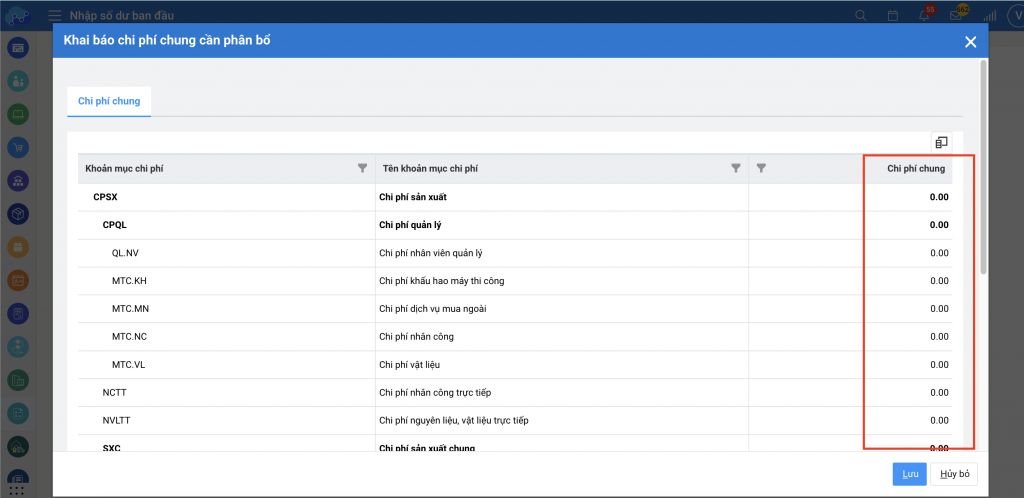
Bước 5. Nhấn Cất.
Bước 6. Khi thực hiện phân bổ chi phí chung kỳ này, chương trình sẽ lấy lên cả các khoản chi phí chung đã được khai báo tại đây để phân bổ.
